Outlook: Die Terminplanungsumfrage
Ein neues Feature in Outlook 365, mit dessen Hilfe die Terminfindung mit verschiedenen Terminvorschlägen und mehreren Teilnehmern sehr einfach und schnell möglich wird.
Ich habe diese Funktion schon mehrmals erfolgreich genutzt und muss sagen, dass das zur Terminfindung super ist. Kein gedoodel mehr 🤩, sondern wesentlich professioneller und komfortabler mit Outlook.
Im Tutorial zeige ich, wie eine Terminplanungsumfrage erstellt wird.
⏱ 4:21 Min.
Einfach den Befehl wählen, Empfänger der Umfrage festlegen, verschiedene Termine zur Auswahl angeben und senden.
Man kann auch entscheiden, ob die vorgeschlagenen Termine im eigenen Kalender „unter Vorbehalt“ eingetragen werden, bis ein endgültiger Termin gefunden wurde.
Danach lässt sich mit wenigen Klicks aus dem gefundenen Termin direkt eine Besprechungsanfrage via Outlook erstellen. Sehr effizient!!!
Haben Sie diese Funktion in Ihrem Outlook schon entdeckt? Schreiben Sie doch mal in den Kommentar!
Die vorgeschlagenen Termine stehen im Outlook-Kalender
Gekennzeichnet mit dem Status „unter Vorbehalt“

Schritt-für-Schritt Anleitung zur Terminplanungsumfrage
- Öffnen Sie Outlook und erstellen einen neuen Termin oder auch eine neue E-Mail.
In beiden Fällen haben Sie die Möglichkeit eine Terminabfrage zu erstellen. - Im Menüband sehen Sie Button „Neue Terminplanungsumfrage“ und klicken diesen an.
- In der rechten Seitenleiste (Aufgabenbereich) startet eine Art Assistent zur Terminabfrage.
- Erfassen Sie einen aussagekräftigen Betreff (=Titel)
- Geben Sie als erstes die Empfänger, ein mit denen Sie einen Termin abstimmen möchten.
Wenn Sie in einem Terminformular des Kalenders sind, müssen Sie dazu auf den Befehl „Teilnehmer hinzufügen“ im Menüband klicken.
Danach öffnen sich in der Seitenleiste die Optionen zur Terminabfrage.
- Dauer
- Datum
- Uhrzeiten für die verschiedenen Terminvorschläge wählen
6. Klicken Sie auf „Weiter“, um an weitere Optionen zur Terminabfrage zu gelangen.
- Ort
- Teams-Besprechung ja/nein
- Abstimmungseinstellungen verwalten
7. Klicken Sie auf „Umfrage erstellen“ im rechten Seitenbereich und die Umfrage-Möglichkeiten werden in Ihrem E-Mail-Text bzw. Termin sichtbar.
8. Schreiben Sie noch einen kurzen Nachrichtentext, in der Sie die Umfrage ankündigen und erklären, wie sie funktioniert.
9. Klicken Sie auf „Senden“, um die Umfrage zu verschicken.
Die eingeladenen Personen erhalten nun eine E-Mail mit den Umfrageoptionen und können wählen, welcher Termin bzw. Termine möglich ist/sind.
Sie als Terminkoordinator können jederzeit die Umfragedetails überprüfen.
So sieht die Terminplanungsumfrage-E-Mail beim Empfänger aus:
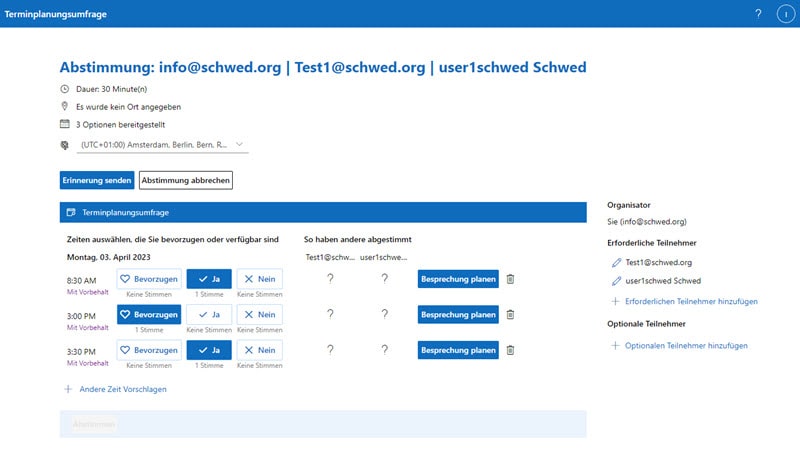
Die vorgeschlagenen Termine stehen im Outlook-Kalender
Gekennzeichnet mit dem Status „unter Vorbehalt“

Nachdem alle Teilnehmer der Umfrage geantwortet haben und sich ein optimaler Termin herauskristallisiert hat, können Sie aus den Umfragedetails direkt eine Besprechungsanfrage erstellen und an die Teilnehmer versenden.
Das ist sehr effizient und übersichtlich.
Probieren Sie diese Funktion doch mal aus und schreiben mir Ihre Meinung dazu in den Kommentar!
Viel Erfolg,
Anuschka Schwed





Vielen Dank, gut erklärt.
Mich wundert, dass ich (als Teilnehmer, nicht als Organisator) nach dem Abstimmen keine Blocker im Kalender habe. Also an den Terminen, die ich mit JA beantwortet habe.
Gibt es dadüe eine Funktion?
VG Roland
Hallo,
hab das jetzt mal ausprobiert. Soweit so gut.
Problem:
Manche Kalender werden von Assistenzen bearbeitet. Die können aber nicht in der Terminumfrage antworten.
Jetzt schicken mir die die Antworten per Email.
Frage: kann ich als Urheber die Einträge der anderen editieren?
Herzliche Grüße
Jan
Da die Frage anscheinend spannend ist:
Ja, man kann verschiedene Tage auswählen. Dazu wählt man den gewünschten Tag1 und die Uhrzeit aus, danach klickt man NICHT direkt weiter, sondern wählt danach Tag 2 und Uhrzeit 2 aus, usw.
Unten in der Leiste steht dann neben „Weiter“ dann „2 Zeiten ausgewählt“. Das Ganze kann man dann natürlich auch noch um weitere Tage ergänzen.
Klickt man dann auf weiter, werden die unterschiedlichen Terminvorschläge noch einmal zusammengefasst angezeigt und man kann falsche Einträge per Papierkorbsymbol (Ausgewähltes Zeitfenster entfernen) löschen.
Hallo zusammen,
Claudias Frage oben blieb leider unbeantwortet.
Liegt nicht der grundsätzliche Unterschied darin, dass Outlook nur verschiedene Zeiten an ein und dem selben Tag kann, Doodle aber eine Umfrage für unterschiedliche Tage und Zeiten kann? Wenn dem so ist, kann doch Outlook kein Doodle ersetzen, oder?
Gruß, Peter
Hallo Anuschka,
danke für den Beitrag – wirklich sehr hilfreich. Hast du auch eine Idee warum bei manchen Mitarbeitenden die Option vorhanden ist und bei anderen nicht?
Gruß Lars
Hallo,
ich schließe mich den Kommentatoren an, allerdings wäre eine Abfrage nach verschiedenen Tagen sinnvoll, ist das hiermit möglich ?
Besten Dank für eine Antwort.
BG Martin
Wenn meine MS-Office Adventskalender vorbei ist, werde ich ein ausführliches Tutorial dazu aufnehmen.
Ein tolles Tool – vielen Dank für den Tipp!
Kurze Frage: Ich habe einen Teilnehmerkreis von 20 Personen, die ich auf 4 verschiedene Termine aufteilen möchte. Wenn ich diesen Teilnehmern nun die Terminvorschläge sende und sie wählen aus, an welchem Termin sie teilnehmen können, kann ich dann auch alle 4 Termine bestätigen (also TN 1 bis 3 für Termin 1, TN 4 bis 7 für Termin 2, TN 8 bis 20 für Termin 3 und Termin 4 fällt aus, weil keiner diesen Termin gewählt hat)?
Hallo,
grundsätzlich ist diese Funktion sehr gut, gibt es aber auch, so wie in Doodle, auch verschiedene Tage auszuschreiben?
Das habe ich noch nicht herausgefunden.
Danke!
Liebe Grüße
Claudia
Guten Abend Anuschka
Besten Dank für den wertvollen Tipp. Jetzt ist endgültig ausgedoodelt…… Dieses Tool wird immer wie unübersichtlicher. Mit der neuen Funktion im Office 365 wird vieles besser.
Lieber Gruss Peter